介绍小米MIUI7系统断网无线总是断开怎么解决
2020-09-06 12:23:26
•
来源:
导读 今天来聊聊一篇关于小米MIUI7系统断网无线总是断开怎么解决的文章,现在就为大家来简单介绍下小米MIUI7系统断网无线总是断开怎么解决,希望对
今天来聊聊一篇关于小米MIUI7系统断网无线总是断开怎么解决的文章,现在就为大家来简单介绍下小米MIUI7系统断网无线总是断开怎么解决,希望对各位小伙伴们有所帮助。
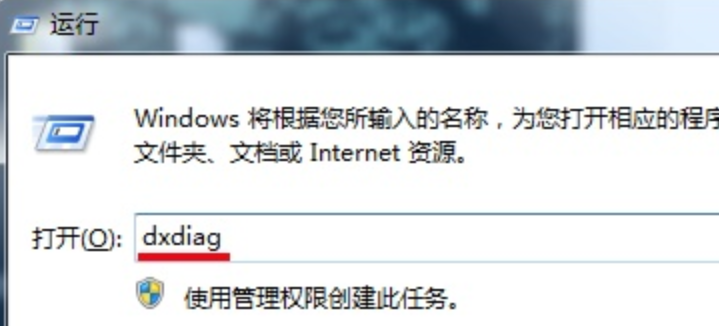
最近小米系统出了最新版的MIUI7系统,官方说是可以省电优化系统应用的给力版本。但是许多人都遇到很多问题,比如小编自己遇到的就是MIUI7总是上不了网,总是掉线了,开了wifi(无线)也是断网断开,估计大家也到这个问题,下面小编给大家了详细解决这个问题的操作步骤了。
工具/原料
小米手机MIUI7
小米MIUI7系统
方法/步骤
1.首先把自己的小米手机MIUI7系统打开桌面的设置,然后找到“设置”里面的
“其他高级设置”。
2.找到“其他高级设置”里面的电量和性能选项,如下图详细解释,
3.打开“其他高级设置”后找到“电量和性能”选项,然后会显示“控制应用后台行为,大幅节约电量”的相关作用了。
4.把“神隐模式”这个选项打开,是灰色的,你调到绿色的就可以了。
5.这是因为系统会默认部分软件开启神隐模式,所以在该软件后台运行时,系统会关闭所有网络及GPS功能。)关闭神隐模式,就不会出现经常断网的情况了。并不需要备份重置系统。大家可以看看了。还有不懂的请到小米官方发贴或者去咨询问题了。
相信通过小米MIUI7系统断网无线总是断开怎么解决这篇文章能帮到你,在和好朋友分享的时候,也欢迎感兴趣小伙伴们一起来探讨。
免责声明:本文为转载,非本网原创内容,不代表本网观点。其原创性以及文中陈述文字和内容未经本站证实,对本文以及其中全部或者部分内容、文字的真实性、完整性、及时性本站不作任何保证或承诺,请读者仅作参考,并请自行核实相关内容。
